Midjourney AI, kullanıcıların metin açıklamalarından gerçekçi görüntüler oluşturmasına yardımcı olan yaratıcı bir araçtır. Kullanıcılar bunu sosyal medyanız, blog gönderileriniz veya kişisel projeleriniz için çarpıcı görseller oluşturmak için kullanabilir. Midjourney AI'yi öne çıkaran özelliklerden biri, oluşturulan görüntülerin görünümünde ince ayar yapmanızı sağlayan –style parametresidir.
Bu gönderi –style parametresinin nasıl kullanılacağını açıklayacak ve bunun görsel oluşturma sürecinizi nasıl geliştirebileceğine dair bazı örnekler gösterecektir.
Midjourney'deki –style Parametresi nedir?
–style parametresi, Midjourney AI aracının, oluşturulan içeriğinizin görünümünü özelleştirmenize olanak tanıyan güçlü bir özelliğidir. –style parametresi, oluşturulan görselin metin açıklamasının stiline ne kadar uyduğunu kontrol eder. Çıktınızı belirtmek için farklı stil adları kullanabilirsiniz. Bunu, resimlerinizdeki sanatsal ifade düzeyini ayarlayan bir kaydırıcı olarak düşünebilirsiniz.
Midjourney'de –style Parametresi Nasıl Kullanılır?
–style parametresini kullanmak için metin açıklamanızın sonuna boşlukla ayrılmış bir stil adı eklemeniz gerekir. –style parametresinin temel sözdizimi şöyledir:
çabuk --stil < Stil adı >
Neresi ' Stil adı ” önceden tanımlanmış bir stilin adıdır. Farklı kullanabilirsiniz” Stil adı ” farklı stilleri gerçekleştirmek için.
–style parametresinin etkisi, metin açıklamasına ve oluşturmak istediğiniz görselin türüne bağlıdır. Bazen stil değerindeki küçük bir değişiklik, görüntü kalitesi ve görünüm üzerinde büyük bir etki yaratabilir. Diğer zamanlarda kullanıcıların, istediğiniz görüntü için en iyi olanı bulmak amacıyla çeşitli değerlerle deneme yapması gerekebilir.
–style parametresinin oluşturulan görselleri nasıl değiştirebileceğine dair bazı örnekler:
Örnek 1: Bir Görüntüye Varsayılan Stil Değerine Göre Stil Verme
Varsayılan stil değeriyle bir ağaçtaki kuşların görüntüsünü oluşturmak için basitçe ' ağaçtaki kuşlar ' ile '/ hayal etmek ' emretmek:
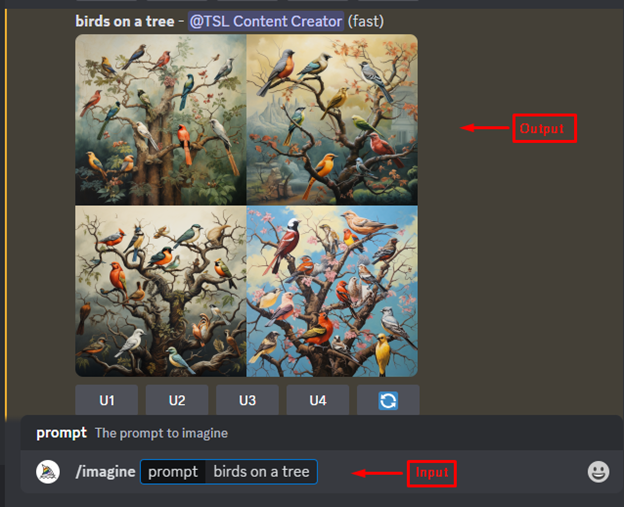
Bu görselin varsayılan bir stili vardır ve metin açıklamasıyla yakından eşleşir.
Örnek 2: Orijinal Stili Tanımlayarak Bir Görüntüye Stil Verme
Başka bir örnek ise “ orijinal ” değerini niji 5 modeliyle style parametresine aşağıdaki gibi ekleyin:
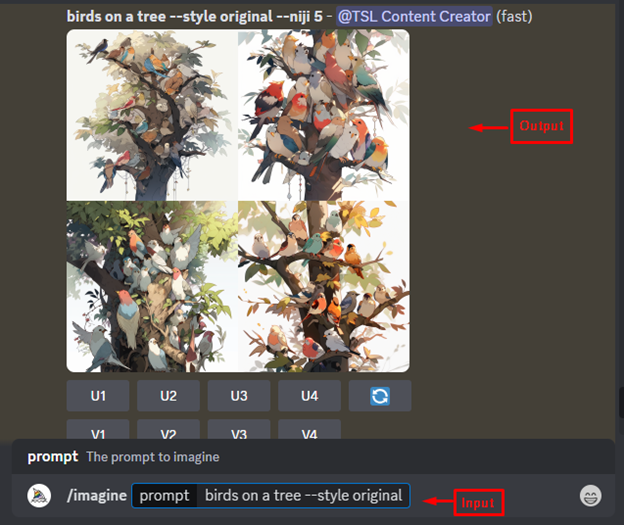
Çıktı, birden fazla kuşun bir ağaca oturtulmasıyla elde edilen gerçekçi görüntüyü gösterir.
Örnek 3: Sevimli Stili Tanımlayarak Bir Görüntüye Stil Verme
Kullanıcılar ayrıca “ Sevimli ” değerini Midjourney istemindeki stil parametresine aşağıdaki gibi ekleyin:
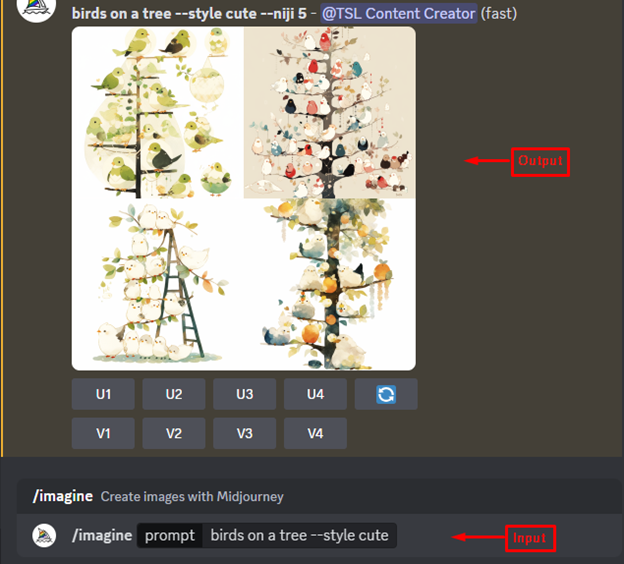
Örnek 4: Manzara Stilini Tanımlayarak Bir Görüntüye Stil Verme
Kullanıcılar ayrıca 'Yolculuğun Ortasından' bir görüntü oluşturabilirler. ağaçtaki kuşlar tarzı manzara ' çabuk:
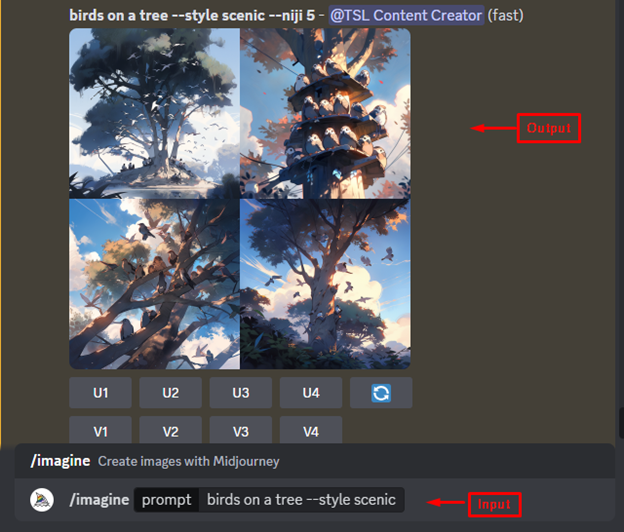
Çıktı, oluşturulan görüntünün arka planına bulutlardan ve gökyüzünden oluşan bir manzaranın yerleştirildiğini gösterir.
Örnek 5: İfade Stilini Tanımlayarak Bir Görüntüye Stil Verme
Başka bir örnek, bir görüntüyü ifade edici bir düğümde biçimlendirmek olarak kabul edilir. Bunun için “ anlamlı Komut isteminin sonundaki stil:
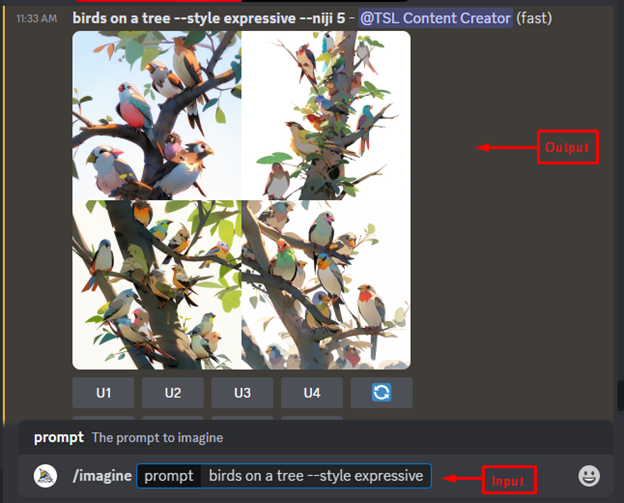
Karşılaştırmak
Kullanıcılar ayrıca yukarıda belirtilen tüm görselleri farklı istemlerle tek bir karede karşılaştırabilir:
| Çabuk : ağaçtaki kuşlar -tarzda etkileyici |
Çabuk : ağaçtaki kuşlar tarzı manzara |
| Çabuk : ağaçtaki kuşlar -tarzı sevimli |
Çabuk : Ağaçtaki kuşlar tarzı orijinal |
–style parametresinin farklı stil adlarıyla nasıl kullanılacağı ve sonuçların bazı örneklerinin nasıl gösterileceği aşağıda açıklanmıştır.
Çözüm
–style parametresi, çıktınızın nasıl görüneceği konusunda size çok fazla esneklik ve kontrol sağlar. Kullanıcılar, ihtiyaçlarına ve tercihlerine uygun olanı aramak için farklı stil adları ve kombinasyonları ile performans sergileyebilirler. Bu kılavuz Midjourney'de –style parametresini farklı stil adlarıyla nasıl kullanacağınızı anlamanıza yardımcı oldu.



